
前言
感谢您购买了HiBy推出的便携高清无损高通骁龙高性能播放器新一代R6。为了让R6III给您带来更好的体验,这份说明书将介绍R6III的功能和使用方法,希望让您更了解R6III使用得更畅快。
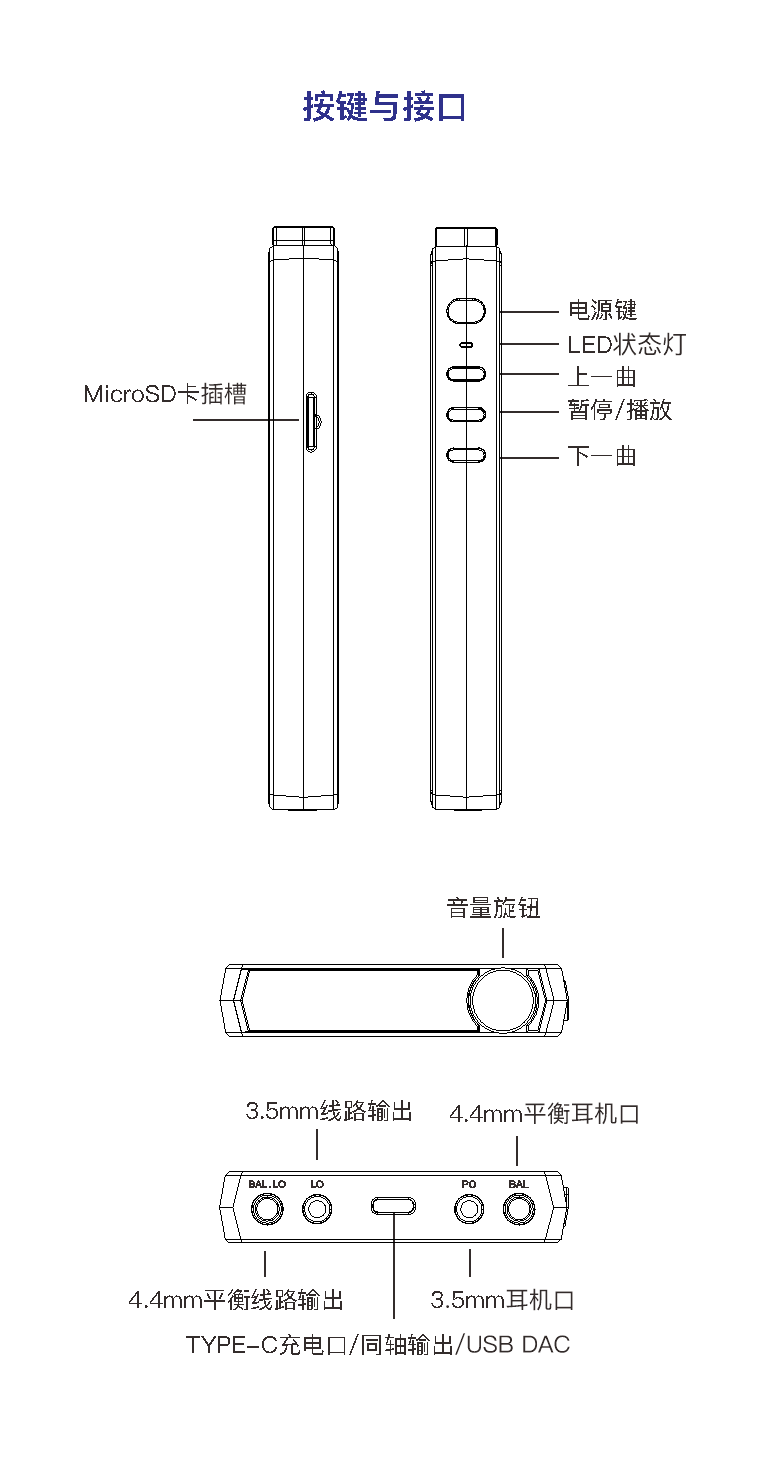
开机/关机、重启/锁屏/亮屏
1、开机:长按电源键两秒即可开机;
2、关机、重启:开机状态下长按电源键,即可弹出关机/重启菜单;
3、锁屏:开机状态下,点击电源键即可锁屏;
4、亮屏:点击电源键或双击屏幕。
操作系统
HiBy R6III内置安卓12系统,与日常安卓系统手机操作系统一致,可随意安装第三方APP等;
1、音乐播放APP
内置海贝音乐APP专业版,专为HiFi设计的音乐播放器,功能强大简单易用;
2、应用市场
内置酷安应用市场,可以搜索下载任何APP。
3.5mm&4.4mm LO线路输出
LO线路输出:使用时,相关接口检测到设备接入自动切换LO模式。
COAX同轴输出
R6III同轴输出使用TYPE-C口,可以选择使用TYPE-C转RCA线,相关线材可以通过HiBy官方直营店铺购买,店铺信息可以查阅本册最后官方店铺链接。
RGB LED
1、R6III 电源键上的LED灯能作为当前播放音频的格式,分别显示对应的颜色;
2、各播放状态指示灯:
MQA—— 绿色
MQA studio —— 蓝色
MQA core(MQB)——洋红色
不播放——淡蓝色
PCM 32kHz ~ 48kHz——黄色
PCM 64kHz ~ 192kHz——青色
PCM ≥352.8kHz——橙色
DSD 64 ~ DSD512——白色
USB DAC OUT数字转盘
通过USB口,使用R6III外接解码放大器,相关线材可以通过HiBy官方直营店铺购买,店铺信息可以查阅本册最后官方店铺链接。
文件传输
数据线连接机器与电脑,连接成功后,需要在机器上把状态栏拉下,选择USB接入功能信息条,在弹出窗口中选择传输文件,即可在电脑中操作将文件拉入本机内存或外置SD卡中。
USB DAC IN传输数字音频信号
1.即作为电脑USB DAC,使用USB数据线与电脑连接后,下拉状态栏,把USB状态改为音频输入;
2.部分系统需要安装驱动程序,请前往 www.hiby.com进入产品服务→产品支持→USB DAC IN驱动,下载并详细阅读内附的USB DAC使用方法.pdf
无线连接功能
1、蓝牙5.0
R6III连接到新的蓝牙设备(如蓝牙耳机、蓝牙音箱等)时,需要先和该蓝牙设备进行配对,步骤如下:
a.下拉框中点击设置-蓝牙界面;
b.打开蓝牙开关;
c.点击“与新设备配对”,将会自动搜索可用设备;
d.点击连接到相应设备,连接成功的设备将显示在“已配对的设备”栏。
2、WiFi
R6III支持2.4G/5G 双频WiFi,日常使用外,亦可以通过海贝音乐APP,进行WiFi传歌、使用WiFi下的HiByLink、使用私有云DLNA/局域网等。
DTA安卓全局无损输出架构
1、DTA(Direct Transport Audio)安卓全局无损输出系统,通过软件层面绕过安卓系统中重采样SRC,直接输出原汁原味的声音;
2、R6III内置海贝音乐APP可以直接输出包含DSD512、PCM768KHz/32bit主流音频格式;部分第三方APP,会受限于自身,导致无法直接输出相应采样率的歌曲。
固件更新
OTA在线升级
1.建议连接WFi进行升级;
2.R6III会自动检测版本,如果检测到更新版本的固件,将在状态栏提示更新;
3.可通过【设置】→【系统】→【系统更新】,下载升级固件;
4.下载完成后,安装升级即可。
特殊辅助功能
双清
1. 关机;
2. 先按住上一曲键,再按电源键开机,等待出现机器人界面;
3. 在机器人界面,按住电源键不放的同时按一下上一曲;
4. 上一曲/下一曲为选择按钮,电源键为确认按钮,这个时候就可以进入选择列表中的 wipe 开头的选项进行双清(全部数据清除,请谨慎!)。
强制关机
强制关机:开机状态下,机器出现卡死状态或其他异常情况无法正常关机或重启,可以长按电源键+下一曲按钮15秒,进行强制关机。